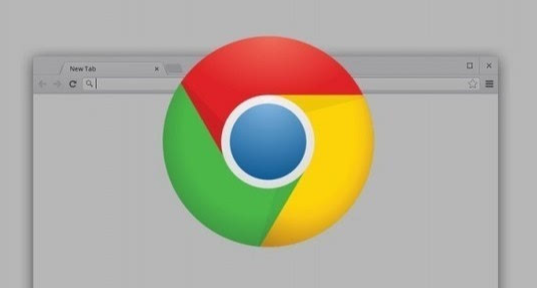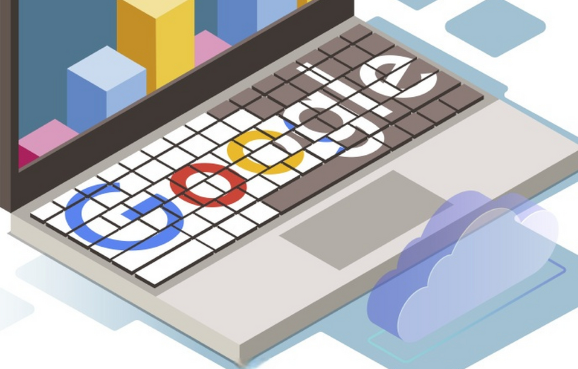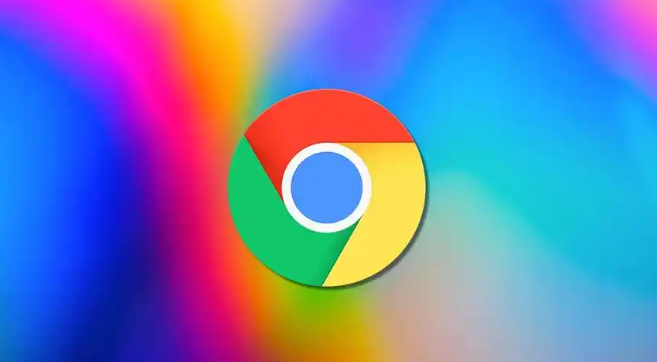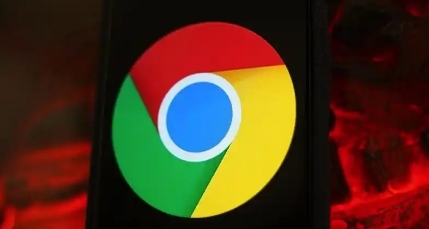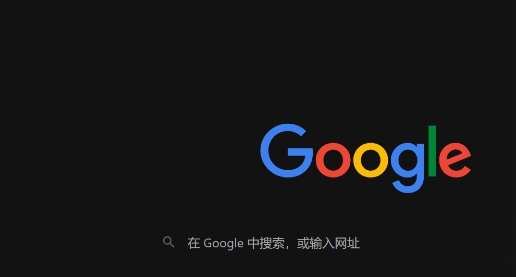当前位置:
首页 > Chrome浏览器下载完成后无法正常启动的解决方法
Chrome浏览器下载完成后无法正常启动的解决方法
时间:2025年07月30日
来源:谷歌浏览器官网
详情介绍
1. 检查安装包完整性:重新从官网下载最新版离线安装包,确保文件大小与官网一致。删除已损坏的安装包后重新下载,避免使用第三方渠道的版本。
2. 以管理员身份运行安装程序:右键点击安装包,选择“以管理员身份运行”,并在用户账户控制窗口点击“是”。若需长期权限,可右击快捷方式→属性→兼容性→勾选“以管理员身份运行此程序”。
3. 关闭安全软件或添加白名单:暂时禁用杀毒软件或在设置中将Chrome安装目录添加到信任列表,避免拦截。
4. 清理残留文件和注册表:手动删除旧版本残留文件夹,如`C:\Users\[用户名]\AppData\Local\Google\Chrome\`。按`Win+R`输入`regedit`,导航至`HKEY_CURRENT_USER\Software\Google\Chrome`,删除相关键值。
5. 结束后台进程与重启资源管理器:按`Ctrl+Shift+Esc`打开任务管理器,结束`chrome.exe`或`GoogleUpdate`进程。右击“explorer.exe”选择“结束任务”,再通过“新建任务”重启资源管理器。
6. 检查系统兼容性与更新:确保操作系统版本符合Chrome最低要求。进入`chrome://settings/help`检查更新,或通过“控制面板”修复系统文件。
7. 禁用扩展程序或使用无痕模式:冲突的扩展可能导致启动失败。可尝试禁用所有扩展,或通过无痕模式排查问题。
8. 修复系统文件:按`Win+R`输入`cmd`,执行命令`sfc /scannow`扫描并修复系统文件,完成后重启电脑。
9. 重新安装浏览器:不卸载直接运行安装包覆盖安装,保留书签和设置。若仍失败,先卸载清理后再重装。
综上所述,通过以上步骤,你可以快速地了解Chrome浏览器下载完成后无法正常启动的解决方法,并选择合适的工具提升管理效率和效果。
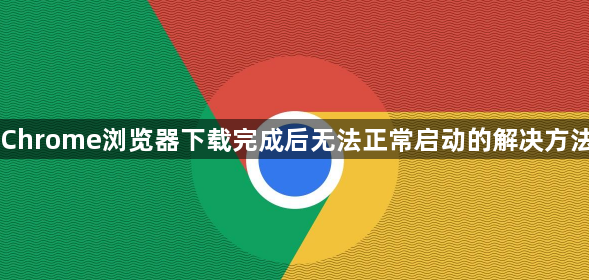
1. 检查安装包完整性:重新从官网下载最新版离线安装包,确保文件大小与官网一致。删除已损坏的安装包后重新下载,避免使用第三方渠道的版本。
2. 以管理员身份运行安装程序:右键点击安装包,选择“以管理员身份运行”,并在用户账户控制窗口点击“是”。若需长期权限,可右击快捷方式→属性→兼容性→勾选“以管理员身份运行此程序”。
3. 关闭安全软件或添加白名单:暂时禁用杀毒软件或在设置中将Chrome安装目录添加到信任列表,避免拦截。
4. 清理残留文件和注册表:手动删除旧版本残留文件夹,如`C:\Users\[用户名]\AppData\Local\Google\Chrome\`。按`Win+R`输入`regedit`,导航至`HKEY_CURRENT_USER\Software\Google\Chrome`,删除相关键值。
5. 结束后台进程与重启资源管理器:按`Ctrl+Shift+Esc`打开任务管理器,结束`chrome.exe`或`GoogleUpdate`进程。右击“explorer.exe”选择“结束任务”,再通过“新建任务”重启资源管理器。
6. 检查系统兼容性与更新:确保操作系统版本符合Chrome最低要求。进入`chrome://settings/help`检查更新,或通过“控制面板”修复系统文件。
7. 禁用扩展程序或使用无痕模式:冲突的扩展可能导致启动失败。可尝试禁用所有扩展,或通过无痕模式排查问题。
8. 修复系统文件:按`Win+R`输入`cmd`,执行命令`sfc /scannow`扫描并修复系统文件,完成后重启电脑。
9. 重新安装浏览器:不卸载直接运行安装包覆盖安装,保留书签和设置。若仍失败,先卸载清理后再重装。
综上所述,通过以上步骤,你可以快速地了解Chrome浏览器下载完成后无法正常启动的解决方法,并选择合适的工具提升管理效率和效果。